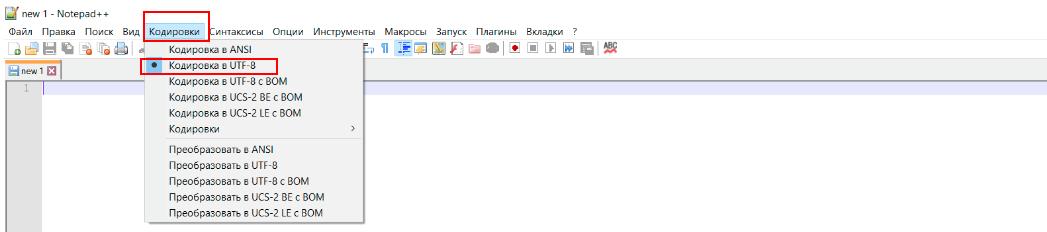Чтобы загрузить актуальные прайс-листы поставщиков необходимо выполнить три простых шага:
- Создать наценку;
- Создать поставщика;
- Импортировать заранее подготовленный прайс.
Важно! Прайс-лист должен соответствовать таким требованиям:
- Кодировка - UTF-8
- Формат - CSV
- Максимальный размер файла — 200Mб
- Столбцы в файле расположены в таком порядке: Бренд — Артикул — Цена — Количество — Срок поставки — Название
Привести прайс-лист в соответствие требованиям вам поможет Microsoft Office Excel, LibreOffice Calc или специальный конвертер, который вам предоставил менеджер. Если у вас нет конвертера, свяжитесь с нами!
Видео-инструкция
Создание наценки
1. Переходим в раздел «Автокаталог» и нажимаем кнопку «Шаблоны наценки»
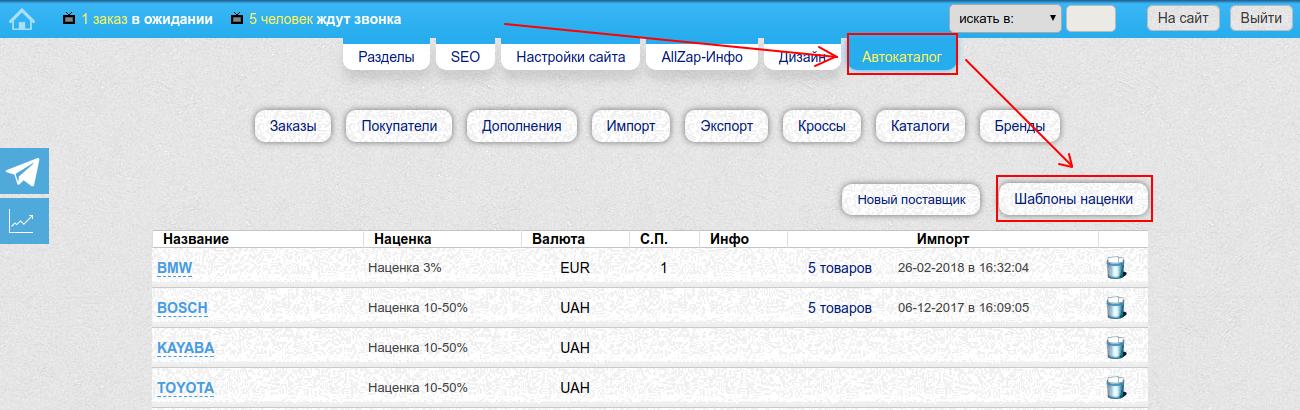
2. В поле «Название нового шаблона» вписываем название наценки, затем из выпадающего списка выбираем вариант — прибавлять к цене прайса или отнимать от нее, и сохраняем изменения
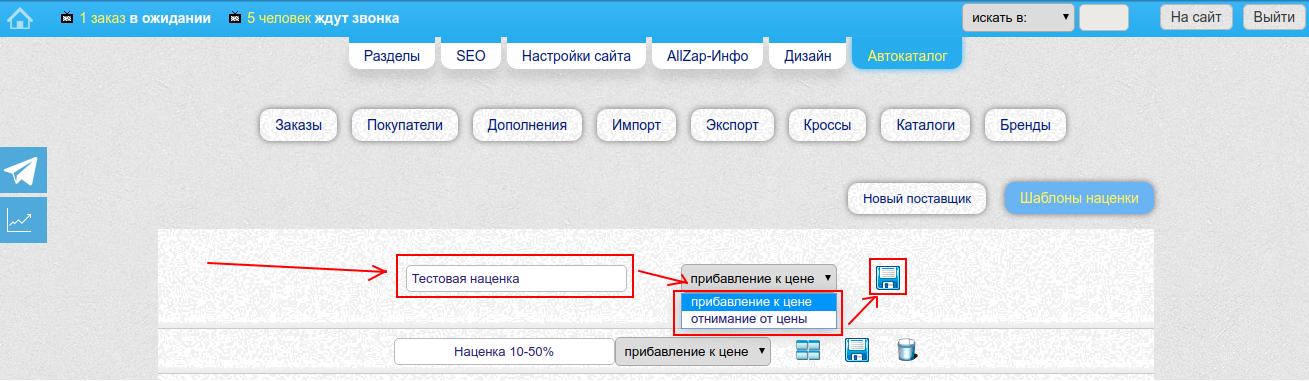
3. В списке наценок находим только что созданную и нажимаем кнопку «Показать варианты»
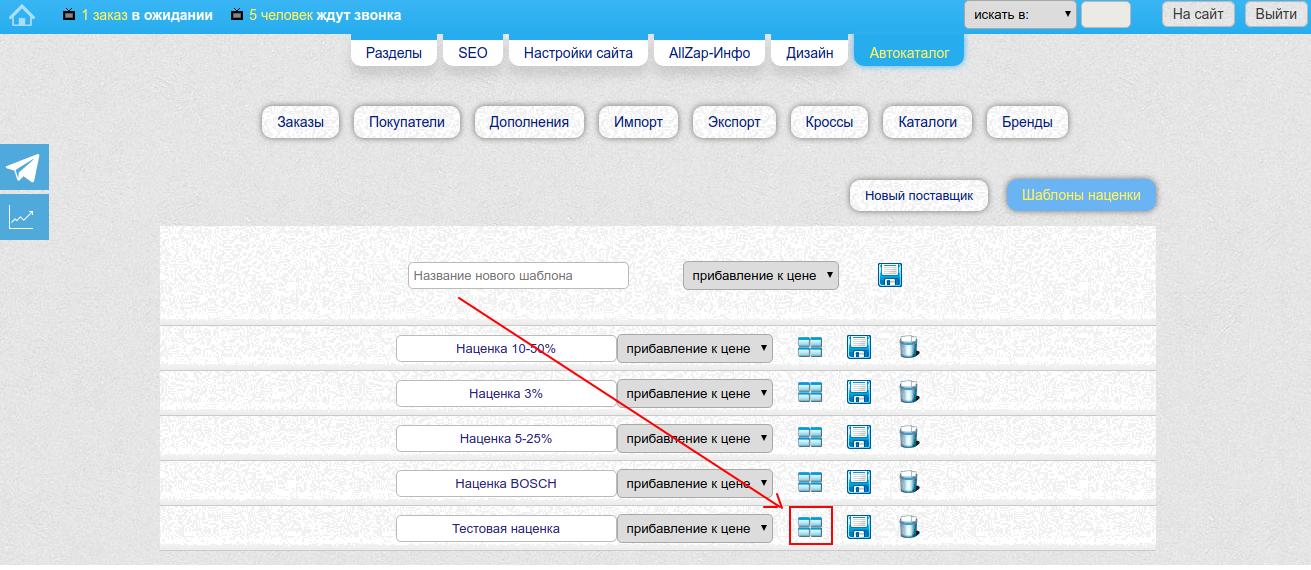
4. Задаем возможные варианты применения наценки в зависимости от цены товара в прайсе. Для дешевых запчастей мы можем применить высокую наценку, для дорогих — более низкую.
5. Заполнив все поля, не забываем нажать кнопку «Сохранить».
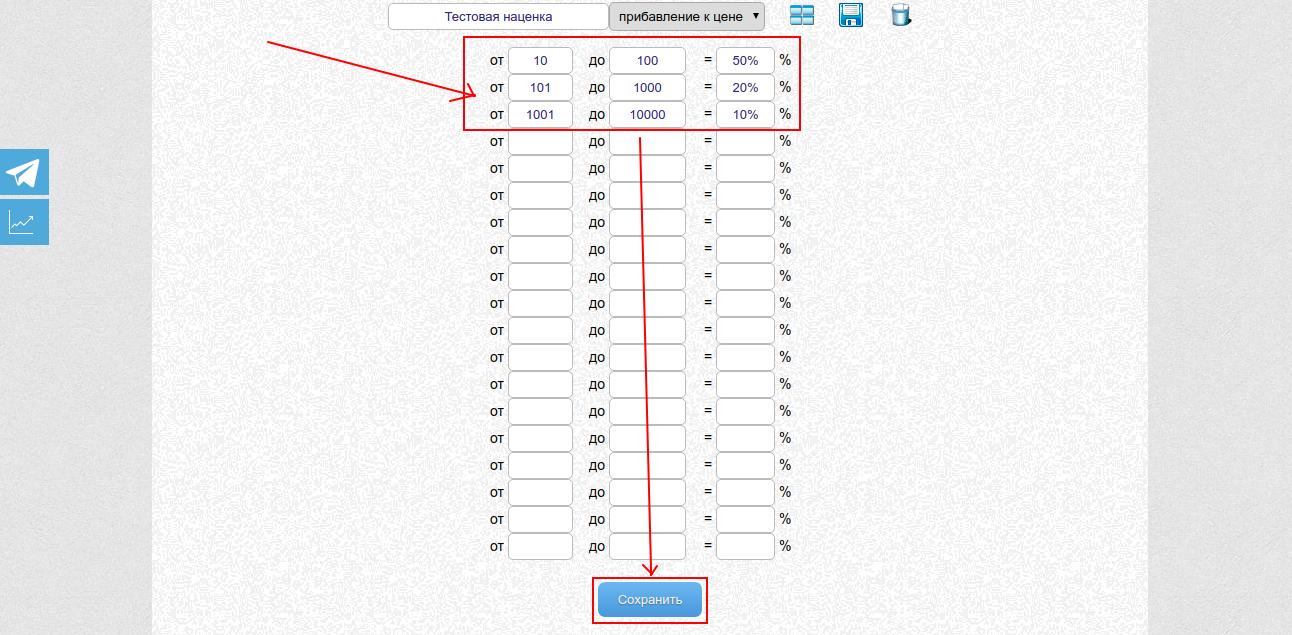
Шаблон наценки готов! Переходим ко второму этапу — создание поставщика.
Создание поставщика
6. Нажимаем кнопку «Новый поставщик»
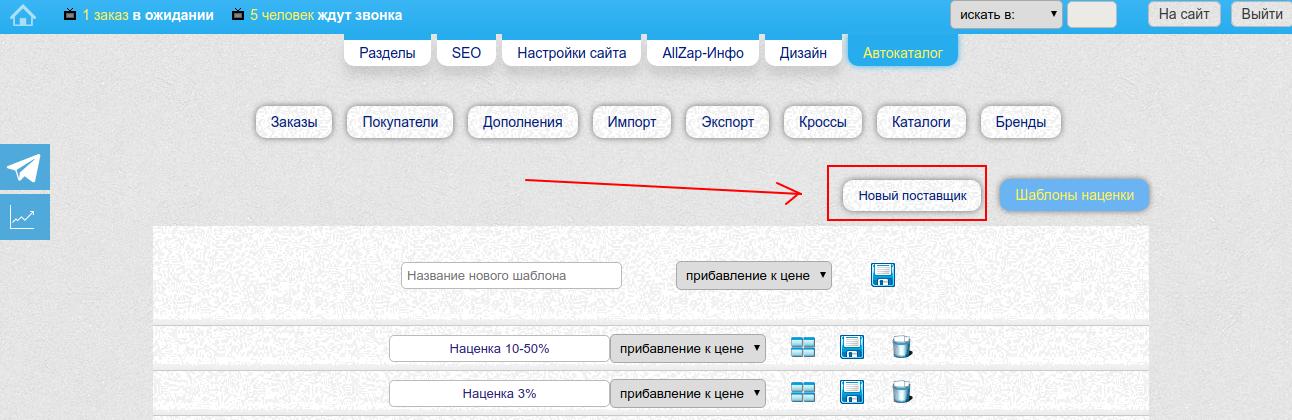
7. В поле «Название» вписываем называние поставщика, Из выпадающего списка выбираем шаблон наценки, который нужно применить к прайсу этого поставщика. Затем выбираем валюту, если необходимо конвертировать цену из прайса. Не забываем сохранить изменения.
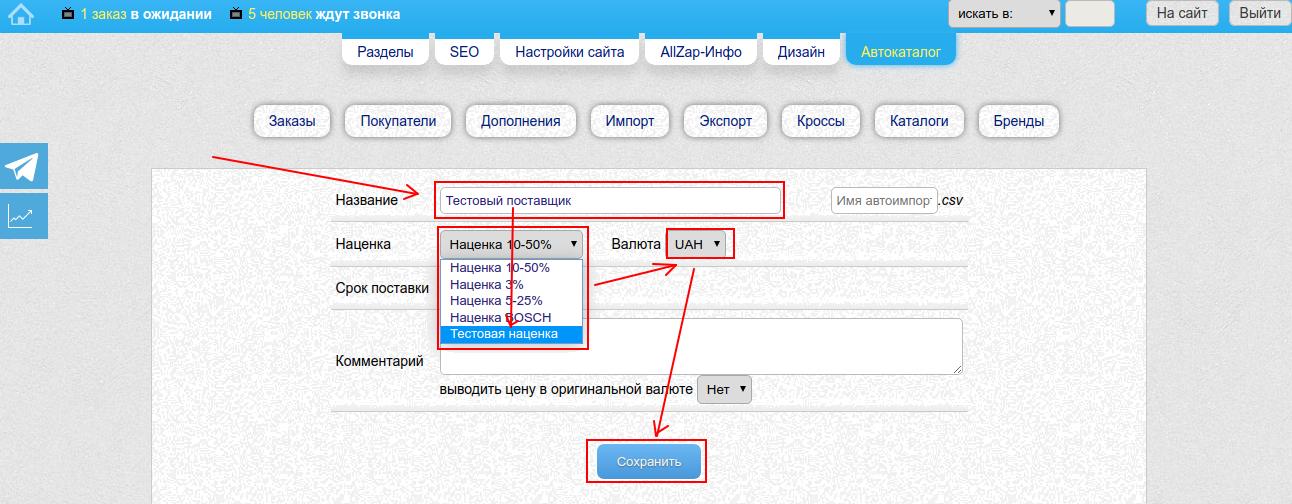
Новый поставщик готов! Переходим к следующему этапу — импорт прайс-листа.
Импорт прайс-листа
8. Возвращаемся в «Автокаталог», нажимаем кнопку «Импорт»
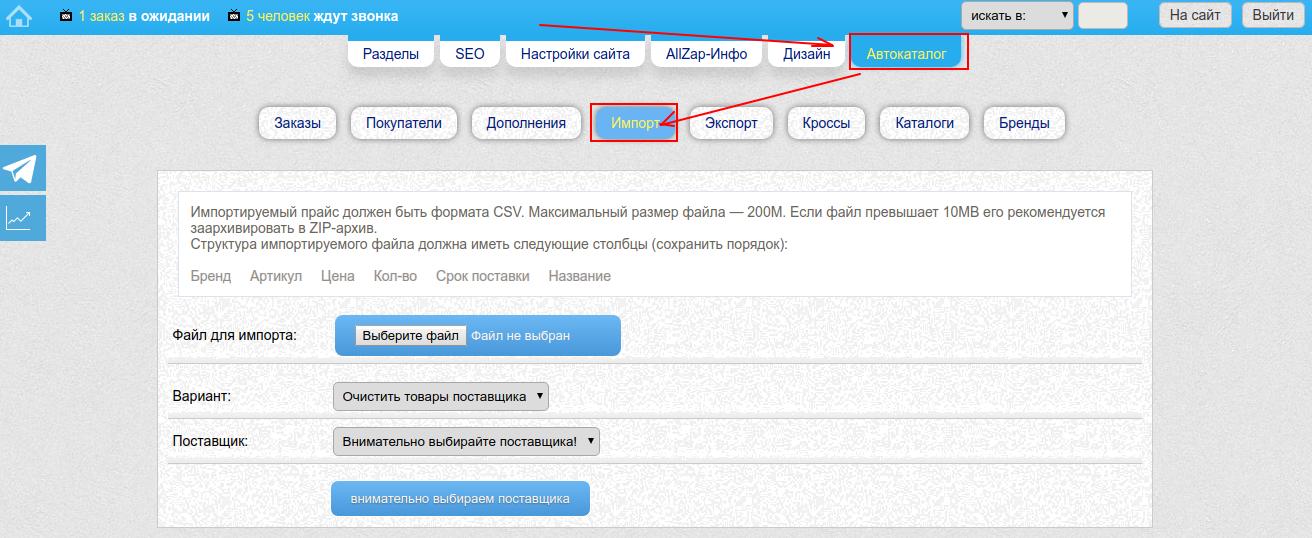
9. Из выпадающего списка в поле «Поставщик» выбираем название поставщика, прайс которого мы хотим загрузить
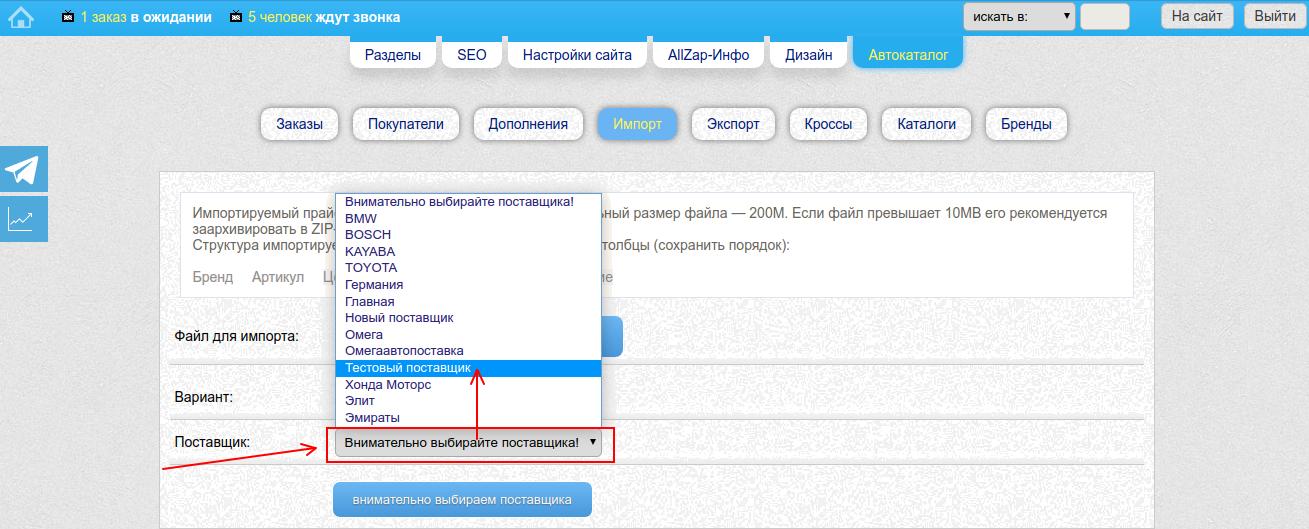
10. Выбираем файл, который нужно загрузить и нажимаем кнопку «Импортировать»
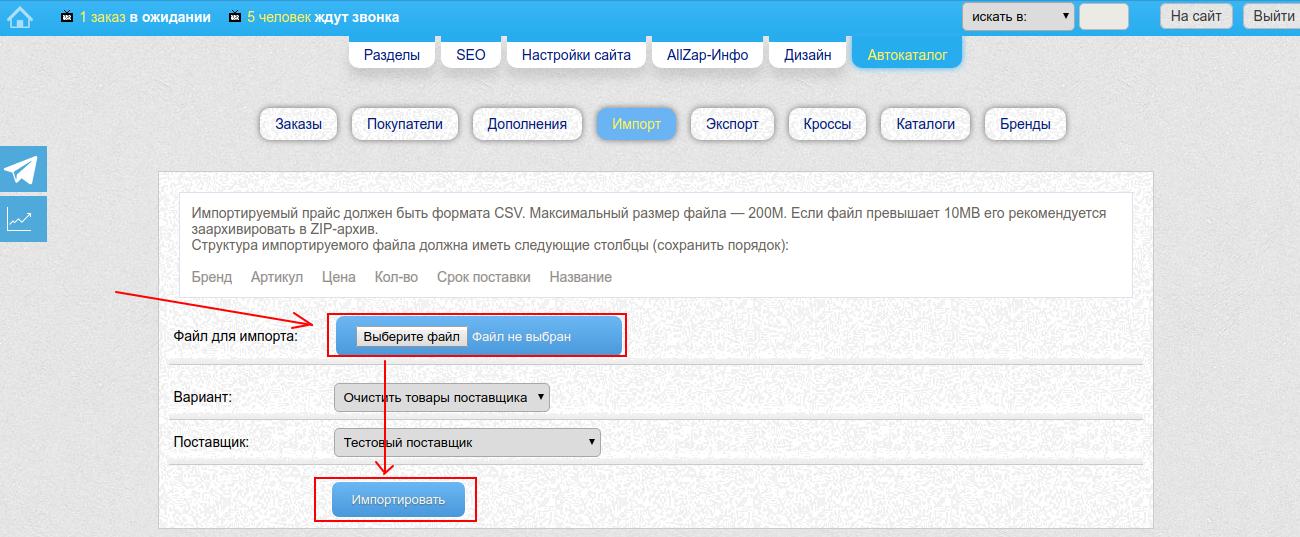
Готово!
Не получилось загрузить прайс-лист: что делать?
Если загрузить прайс лист с первого раза не получилось, обязательно проверьте:
- Правильно ли указана кодировка
- Соблюден ли порядок столбцов
Для этого откройте файл, который вы пытались загрузить на сайт с помощью бесплатного редактора текстовых файлов Notepad++
Выберите меню «Кодировки», при необходимости выберите UTF-8 и пересохраните файл. Также пересмотрите порядок в котором следуют данные. Правильный: Бренд — Артикул — Цена — Кол-во - Срок поставки — Название